เมื่อเราใช้งานคอมพิวเตอร์เพื่อดาวน์โหลดและติดตั้งโปรแกรมต่างๆ หรือ ไฟล์งาน แล้วได้ทำการลบออกไป ซ้ำๆแบบนี้อยู่ตลอดทุกวัน แล้วไม่ว่าจะเข้าโปรแกรม หรือ เปิดคอมพิวเตอร์ก็ตาม จะรู้สึกได้เลยว่าคอมพิวเตอร์ของตัวเองนั้นจะมีอาการช้า อืด ใช่มั้ยล่ะครับ นั่นเป็นเพราะว่า ข้อมูลในไดร์ฟ หรือ ฮาร์ดดิสก์ นั้นมันกระจัดกระจายกันไปไม่ได้เรียงเป็นระเบียบ ดังนั้นการทำ Defragment and Optimize จะจัดเรียงไฟล์ข้อมูลแล้วยังจัดระเบียบการทำงานของบริการต่างๆ (Services) ภายในเครื่องให้ด้วย ดังนั้นหลังจากทำ Optimize Drives จึงช่วยให้คอมพิวเตอร์ และ โปรแกรม หรือ บริการต่างๆทำงานได้ลื่นไหลเร็วขึ้น และ บูตคอมพิวเตอร์ได้เร็วขึ้น
Defragment คือ การจัดเรียงข้อมูลบนจานแม่เหล็กของฮาร์ดดิสก็ที่อยู่แยกกันเป็นชั้นๆ ทั่วจานแม่เหล็กให้อยู่เรียงกัน หรืออยู่ใกล้กันมากขึ้นอย่างเป็นระบบ
Optimize คือ การทำ Defragmentation ซึ่งจะทำการจัดเรียงข้อมูลที่กระจัดกระจายบนไดรว์ให้เป็นระเบียบ
- ไปที่ช่องค้นหาแล้วพิมพ์ Defrag (แต่ถ้าหาก Windows เป็นภาษาไทย ให้พิมพ์ จัดเรียงข้อมูล) แล้วกดเลือก จัดเรียงข้อมูลและปรับไดร์ฟให้เหมาะสมที่สุด
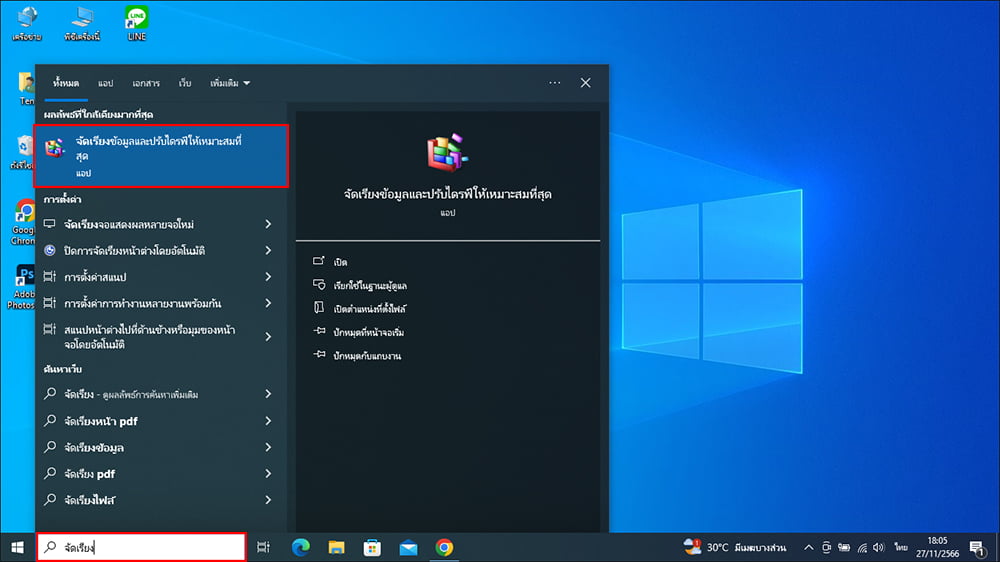
- ให้ทำการ เลือกไดร์ฟ ที่จะทำการจัดเรียงข้อมูล เสร็จแล้วกด ปรับให้เหมาะสมที่สุด
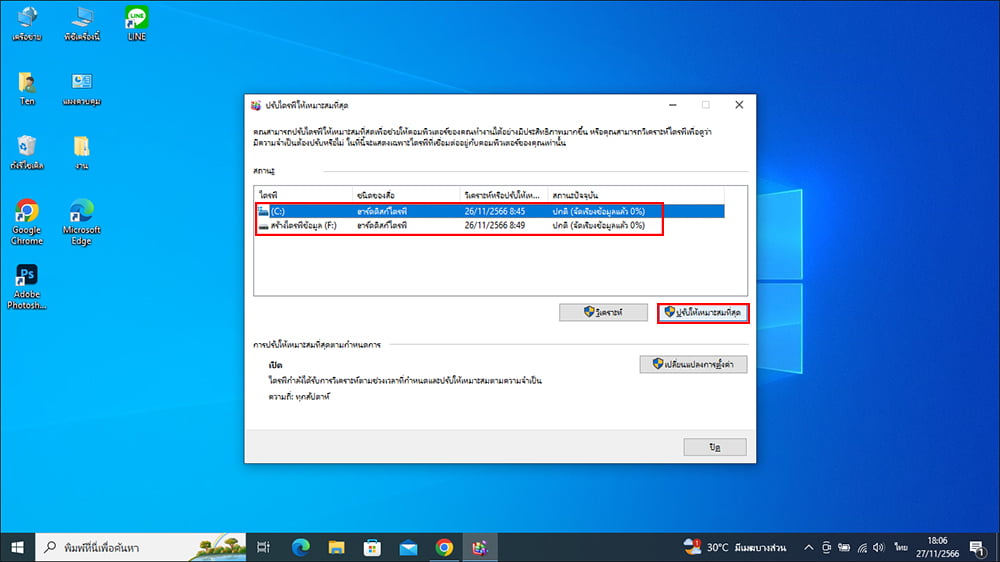
- เมื่อทำการจัดเรียงข้อมูลที่กระจัดกระจายบนไดรว์ให้เป็นระเบียบเสร็จแล้วก็กด ปิด ได้เลยครับ
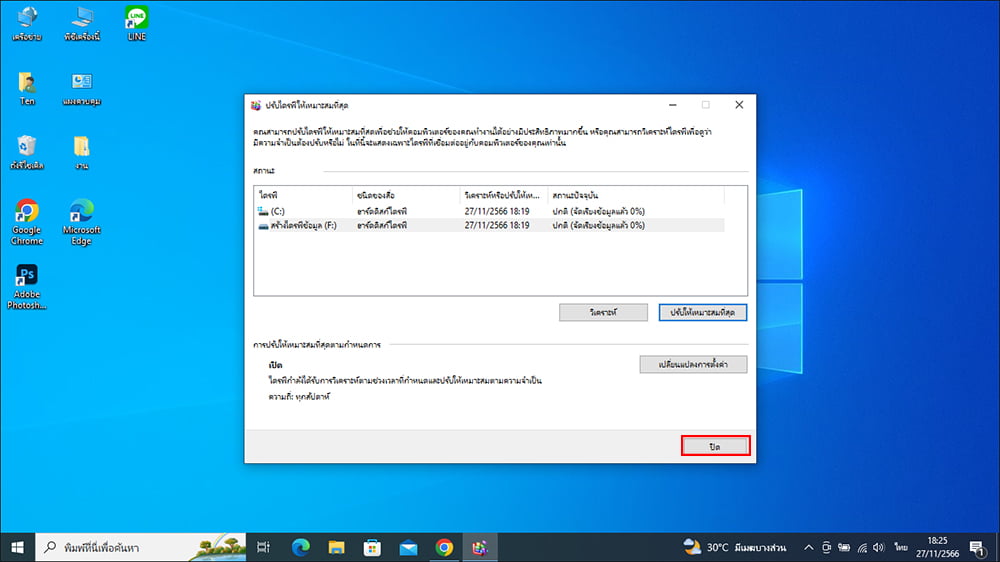
เมื่อทำการ Defragment and Optimize เสร็จแล้ว คอมพิวเตอร์ก็จะลื่นและกลับมาใช้งานได้ดีเหมือนเดิม ใครที่ใช้ Windows 10 ก็ลองเอาไปตามดูกันนะครับ ซึ่งวิธีนี้ช่วยให้คอมพิวเตอร์กลับมาลื่นได้อย่างแน่นอน แต่ยังหน่วงๆอืดๆอยู่เล็กน้อยก็ลอง Disk Cleanup เพิ่มเติมอีกทีนะครับ
